桌機配置雙螢幕可不是多買一個螢幕這麼簡單,兩個螢幕代表要有兩個底座支撐,這未免也太浪費空間了吧?而且兩款螢幕不同品牌,底座高度一定不同,要高度調整到相同又要墊東西實在非常麻煩,因此決定到網路上找找有無簡易的雙螢幕支架。最終發現這款由「Raymii 瑞米」出品的「MH7 27吋 桌上型雙螢幕支架底座 螢幕架 螢幕伸縮懸掛支架」,官網售價新台幣 1,699 元,重量約 4.5 公斤,不僅最大可以安裝兩個 27 吋螢幕,重點是它是一片式底座能平貼著桌面,這樣就不用去想怎麼夾緊桌邊了!整個支架是鋼材全金屬打造,堅固耐用,主桿高度 40 公分,代表雙螢幕可在這個範圍內做高度調整,螢幕可上下 +90° 至 -35° 傾斜,左右偏轉 180°,還能 360° 環繞旋轉,可橫看、豎看、各種角度看!底盤下有貼矽膠墊,可以避免刮傷桌面。另外有附理線套環,整理電線與傳輸線不凌亂。廠商提供一年保固,尺寸問題只能宅配寄送,官網與新竹物流合作,服務很不錯。
※ 備註:該支架適用孔距為 VESA 7.5x7.5cm / VESA 10x10cm,多數電腦螢幕都有支援。

▲ 寄來長方形一箱,上頭印有廠商 LOGO、產品圖與規格。

▲ 開箱,除了支架外我另外有加購一條 Type-C 的傳輸充電線(+99 元)。

▲ 安裝說明書(一)。

▲ 安裝說明書(二)。

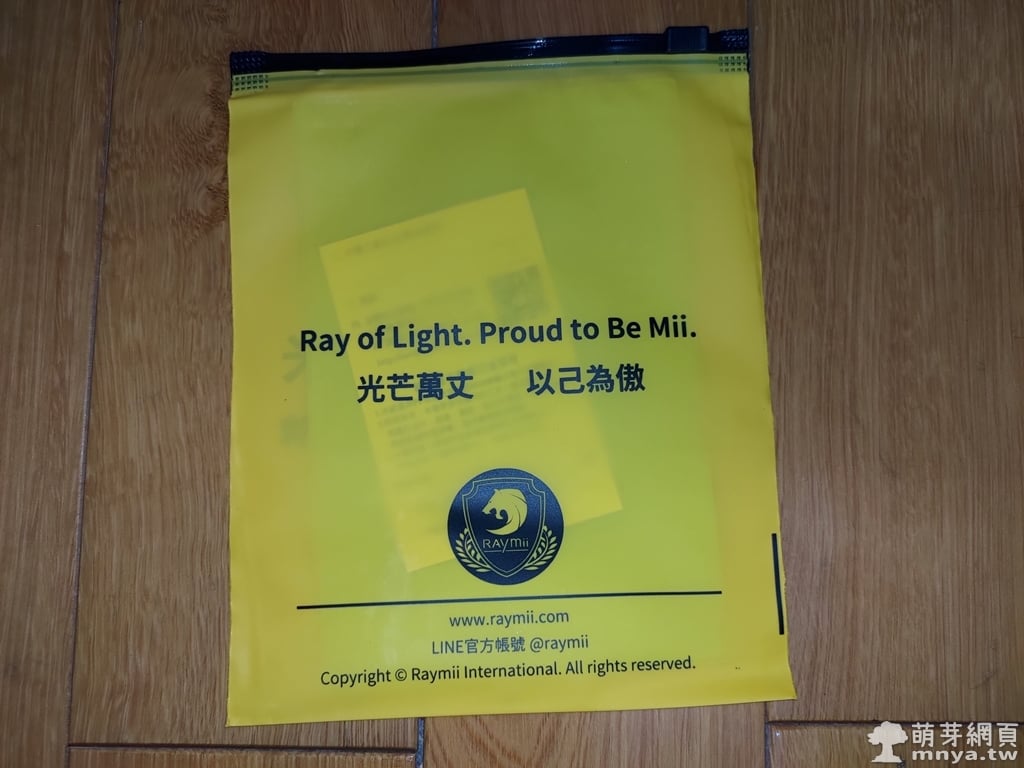
▲ 有個黃色的夾鏈袋,內有發票跟配送單。

▲ 接下來一一取出各部零件。

▲ 全部出來了~底座有透明塑膠袋套著。

▲ 支架各部零件(一)。

▲ 支架各部零件(二)。

▲ 組裝小零件,分成好幾個部分共容易辨識。
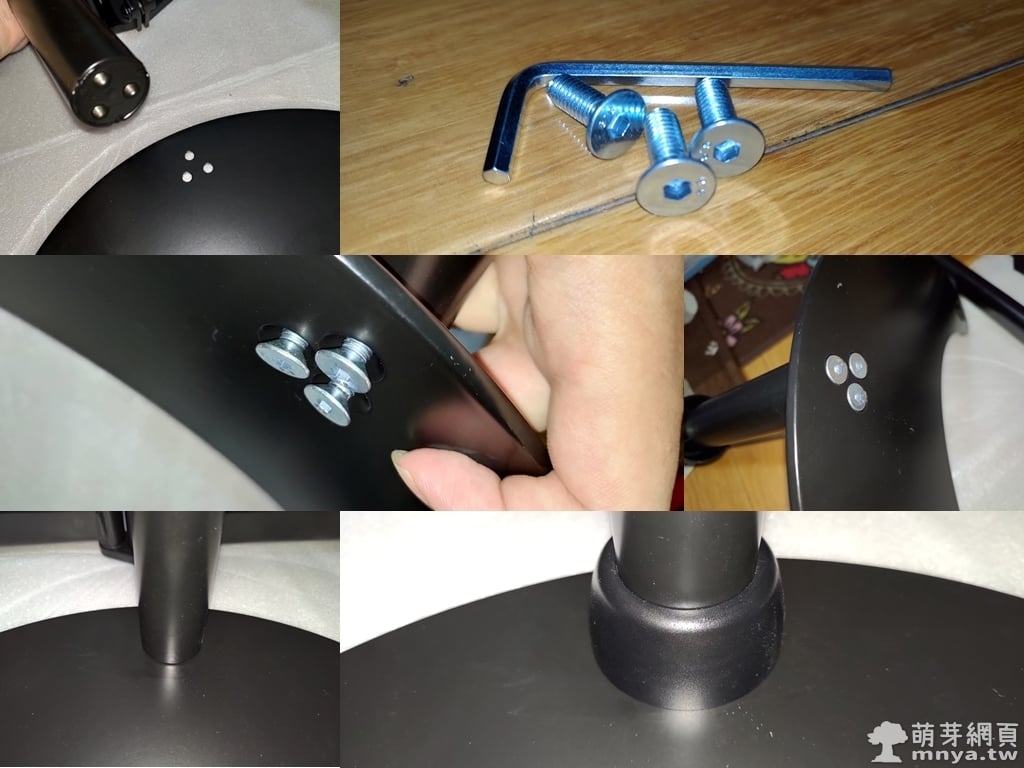
▲ 先將主桿裝上底座,這邊一個人就可以搞定。

▲ 接著將橫桿裝上主桿上,這邊要將高度調整好,後方可以用較大的L型六角扳手鎖緊。

▲ 這樣支架主體都搞定了!接著要準備將螢幕安裝上去。

▲ 原來兩個螢幕的底座都要拆除,基本上依照原來螢幕的說明書就能簡單拆除。

▲ 支架先擺在桌上,從這邊開始需要兩人合力完成,比較不會發生危險。

▲ 兩個螢幕已經準備好安裝上支架,每個螢幕要鎖上四個螺絲,都有附在小零件袋中。(有長的跟短的,依照螢幕實際狀況選擇)

▲ 終於安裝上去啦!不用電動螺絲起子是有點累... 不過這樣也比較安全。

▲ 理線套環能輕鬆卡在橫桿及主桿上,整理電線與傳輸線超方便!
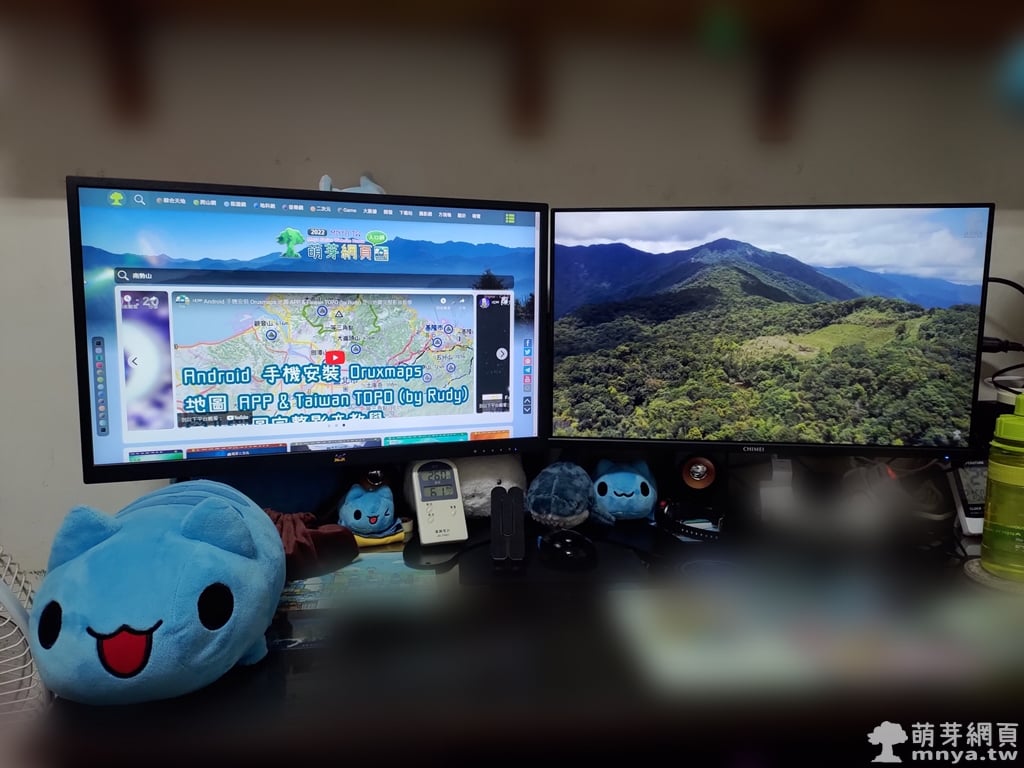
▲ 雙螢幕支架搞定啟用,多出好多空間可以放雜物 😁,重點是螢幕角度可以隨時調整真的很爽。









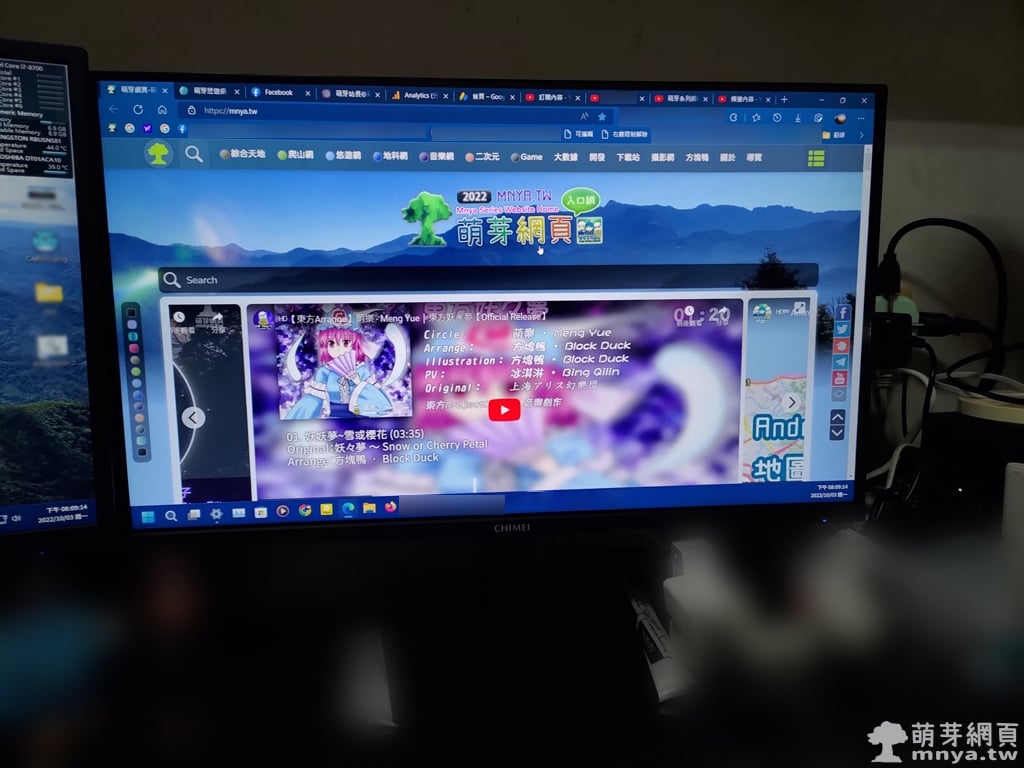 《上一篇》【奇美 CHIMEI】24型窄邊框HDR螢幕 (ML-24P20F)
《上一篇》【奇美 CHIMEI】24型窄邊框HDR螢幕 (ML-24P20F) 









留言區 / Comments
萌芽論壇